Amazonで3900円で売ってる激安モバイルルーターを格安SIMで使ってみた! HUAWEI「E8231」&「OCN モバイルONE」の設定方法アリ(その2)
まずは本体にSIMカードを挿入。そして「E8231」のUSB端子のフタを外し、USB充電器に接続したり、パソコンに接続したりして通電させる。これで電源がONになる。なお、「E8231」には電源ボタンもない。USBに挿したら電源ONという、究極にシンプルな構造になっている。ついでに言うと、バッテリーすら内蔵されていない。
電源が入ったら、「E8231」から出ているWi-Fi電波にパソコンから接続。「HUAWEI-ナンチャラ」って電波だ。がんばればスマホでも設定できそうだが、パソコンのほうが設定しやすいと思われる。Wi-Fiの接続パスワードは、本体の内部に「WiFi Key:ホニャララ」てな感じで書いてあるのでカバーを開けて確認だ。
うまくWi-Fiに接続できたら、いきなり「Log In」というウインドウが出てくるので、「User name」には「admin」、そして「Password」にも「admin」と入力。すると、このモバイルルーター自身への設定画面に入ることができる。
で、ここからがムズい。私もいろいろ失敗しながら試してみたので、ここはひとつ、私の設定したとおりにやってみることをオススメしたい。
まずは「Settings」から「Quick Setup」を開いて、画面右下あたりに表示される「New Profile」ボタンを押す。新しいWi-Fi設定を作るという意味だ。ちなみにスマホから設定しようとすると、なぜかこの「New Profile」ボタンが表示されない。よってパソコンでの設定を推奨した次第である。で、次に出てくる画面には、
■Profile name:「OCN」とか、自分で分かりやすい名前。
■User name:OCNに申し込んだ時に割り振られた自分だけの認証ID。「ホニャララ@one.ocn.ne.jp」みたいなやつだ。
■Password:上に同じく。OCNから割り振られた自分専用のパスワード。
■APN:Staticにチェック。その下には、「3g-d-2.ocn.ne.jp」を入力。
を入力し、「SAVE」ボタンをクリック。すると、すぐに「Config WLAN Settings」という画面が出てくるので、
■SSID:そのまま。HUAWEI-ナンチャラって書いてあるままでいい。
■WPA Pre-shared key:新しく自分でパスワードを決めて入力。ココ重要。これをしないと、接続ができない!!
で、Finishボタンをポチ。すると……Wi-Fiに接続できるようになるのであるッ!!
失敗しないポイントは、「User name」と「Password」は、OCNが設定した自分専用のモノを入力すること。なぜか「かんたん接続設定用」のIDとパスワード「mobileid@ocnとmobile」では接続できなかったので、必ず自分専用のモノを入力するようにしよう。
・今んとこスピードは満足
ちなみに夜の21時、場所は世田谷で再度スピードテストをしてみたところ、平均して下り2.7Mbps、上り0.4Mbpsてな結果に。
好ッ(ハオ)、好ッ(ハオ)、よく頑張っとる。イザという時にしか使わないし、こんだけ出てたら十分じゃよ。たとえ高速なLTE回線ではない3G回線でも、こんくらいの速度が出たら十分なん加油(じゃよ)。てな感じで再見〜!! アイッ!
参考リンク:Amazon「HUAWEI E8231」、「OCN モバイルONE データ通信専用SIM(標準SIM)」
Report:GO羽鳥
Photo:RocketNews24.
▼携帯バッテリーと組み合わせると好(ハオ)だ
▼USB延長ケーブルとか使えば、もっと使いやすいことになりそう
▼家ではコンセントのUSBアダプタに挿しちゃえば即Wi-Fiスポットに!
▼完全な中国語の説明書には面食らったけど、設定できた\(^O^)/
 GO羽鳥
GO羽鳥


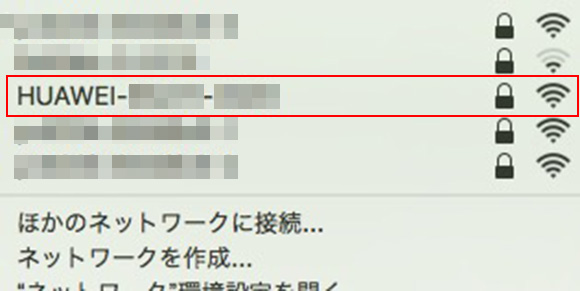
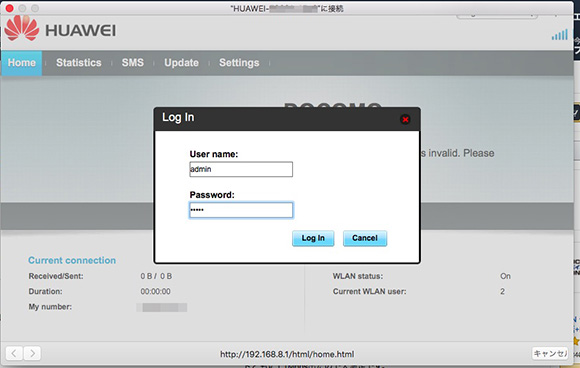
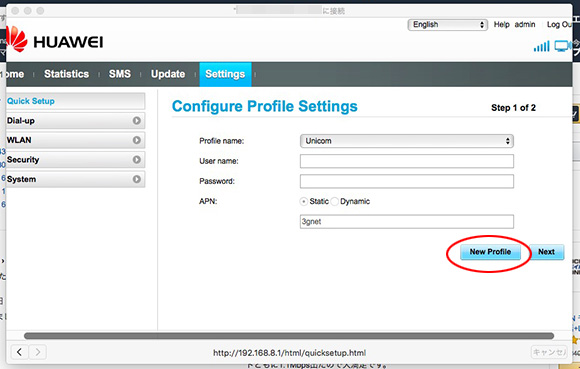
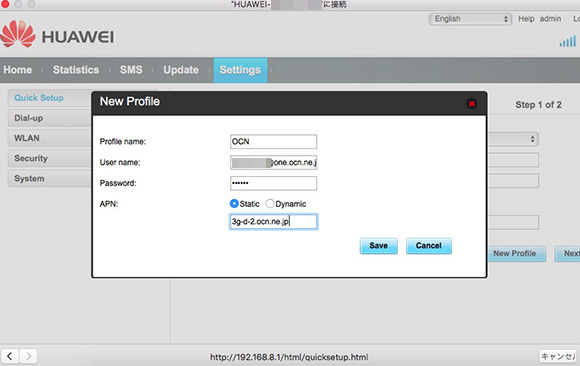
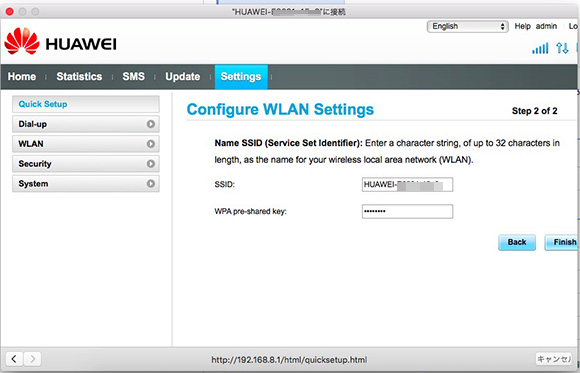
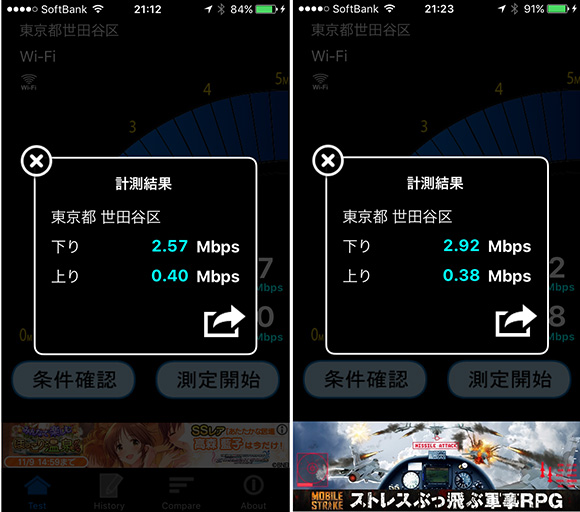



 【ぶっちゃけレビュー】ソフトバンクのSIMロックがかかったiPhone用の格安SIMカード「開幕SIM」を使ってみた結果
【ぶっちゃけレビュー】ソフトバンクのSIMロックがかかったiPhone用の格安SIMカード「開幕SIM」を使ってみた結果 【知らなかった】世界100カ国以上で使えるモバイルWi-Fiルーター「GlocalMe G3」が超便利 / もう「現地SIM」は必要ないかも
【知らなかった】世界100カ国以上で使えるモバイルWi-Fiルーター「GlocalMe G3」が超便利 / もう「現地SIM」は必要ないかも 【通信費を安くしたい人必見】「DMM mobile」がマジで激安! 1GB 660円ッ / ドコモの回線だからエリアもひろいぞ
【通信費を安くしたい人必見】「DMM mobile」がマジで激安! 1GB 660円ッ / ドコモの回線だからエリアもひろいぞ 【格安SIM】ゲオで実施中の「UQ mobileのキャンペーン」を紹介していたら…ヤバいやつに本気でタックルされた話
【格安SIM】ゲオで実施中の「UQ mobileのキャンペーン」を紹介していたら…ヤバいやつに本気でタックルされた話 【今さら聞けない知識】「SIMフリー」「格安SIM」とは何なのか?
【今さら聞けない知識】「SIMフリー」「格安SIM」とは何なのか? 新宿駅の改札内で売っている「3240円のお弁当」の中身とは? 開けたら…大草原が広がってて圧倒された
新宿駅の改札内で売っている「3240円のお弁当」の中身とは? 開けたら…大草原が広がってて圧倒された 【本音レビュー】バカ売れ商品ケイトの「リップモンスター」新作はまさかの「苔色・鉄色」! 塗ってみたら2度ビックリした
【本音レビュー】バカ売れ商品ケイトの「リップモンスター」新作はまさかの「苔色・鉄色」! 塗ってみたら2度ビックリした 【ヤバイ】渋谷で声をかけてきた外国人に「信じられない相談」をされた話
【ヤバイ】渋谷で声をかけてきた外国人に「信じられない相談」をされた話 【なるほどな〜】ドイツの『1.1ユーロ均』に行ったら “日本の100均で感動してる外国人の気持ち” がよ〜く分かる
【なるほどな〜】ドイツの『1.1ユーロ均』に行ったら “日本の100均で感動してる外国人の気持ち” がよ〜く分かる 【ガチ検証】「寝酒は睡眠に悪影響を及ぼす」は本当なのか? 脳波から測定する睡眠検査キットを使って比較した結果…
【ガチ検証】「寝酒は睡眠に悪影響を及ぼす」は本当なのか? 脳波から測定する睡眠検査キットを使って比較した結果… 【激安】Amazonで「20円の高圧洗浄機」を買ってみた
【激安】Amazonで「20円の高圧洗浄機」を買ってみた 新品デニムを「オキシ漬け」したまま約15時間放置したらこうなった
新品デニムを「オキシ漬け」したまま約15時間放置したらこうなった 「生ビール1杯100円」に釣られて、数年ぶりにモンテローザの居酒屋に行ってみた正直な感想 / 4月15日、22日開催
「生ビール1杯100円」に釣られて、数年ぶりにモンテローザの居酒屋に行ってみた正直な感想 / 4月15日、22日開催 2000円でスタバのドリンク飲み放題! 京王プラザホテルの47階が楽園すぎた!! ただし注意点も…
2000円でスタバのドリンク飲み放題! 京王プラザホテルの47階が楽園すぎた!! ただし注意点も… 【ウソやろ】ガストで最高な1000円の使い方! 1000円縛りでベストなオーダーはどれだ!!
【ウソやろ】ガストで最高な1000円の使い方! 1000円縛りでベストなオーダーはどれだ!! 【謝罪】会社の汚れたアルミ鍋を「オキシ漬け」したまま20時間も放置してしまった結果 → 泣いた
【謝罪】会社の汚れたアルミ鍋を「オキシ漬け」したまま20時間も放置してしまった結果 → 泣いた 具材を選んで自分で作る「DIY天丼」だと!? まさかと思って注文したら、思ってたのと全然違った
具材を選んで自分で作る「DIY天丼」だと!? まさかと思って注文したら、思ってたのと全然違った 【池袋】年季が入りすぎてて逆に入りづらい回転寿司「若貴」に行ってみた → 後悔した
【池袋】年季が入りすぎてて逆に入りづらい回転寿司「若貴」に行ってみた → 後悔した 447円で買った防犯カメラをひっくり返したら謎の穴が! 「もしや」と思い分解してみたら…【SHEIN検証】第4回
447円で買った防犯カメラをひっくり返したら謎の穴が! 「もしや」と思い分解してみたら…【SHEIN検証】第4回 【悲報】リトル・マーメイドが日本公開直前に注意喚起! その内容が行くの迷うレベルだった
【悲報】リトル・マーメイドが日本公開直前に注意喚起! その内容が行くの迷うレベルだった 【実録】女性35歳を1000円で買いに行った話
【実録】女性35歳を1000円で買いに行った話 「ゴディバ」のクリスマスケーキ(6264円)を買ってみたら想像の100倍くらい小さくてビビった
「ゴディバ」のクリスマスケーキ(6264円)を買ってみたら想像の100倍くらい小さくてビビった 携帯番号「060」の開放準備が始まったってよ
携帯番号「060」の開放準備が始まったってよ 結局「格安SIM」で最安ってどこなの? ヤマダデンキ・ヨドバシ・ビックで聞いてみた結果 → irumo(イルモ)ではあるが……
結局「格安SIM」で最安ってどこなの? ヤマダデンキ・ヨドバシ・ビックで聞いてみた結果 → irumo(イルモ)ではあるが…… 【必見】格安SIMデビューはIIJmioの「ギガプラン」がマジでおすすめ! 今だけスマホ大特価セールも開催中ッ!
【必見】格安SIMデビューはIIJmioの「ギガプラン」がマジでおすすめ! 今だけスマホ大特価セールも開催中ッ! 【保存版】今さら聞けない「格安SIM」に乗り換える方法(準備・契約編)
【保存版】今さら聞けない「格安SIM」に乗り換える方法(準備・契約編) 【知らないと損】大手キャリアから「格安SIM」に乗り換えたら利用料金が半額になったぞ! もっと早く変えればよかったー!!
【知らないと損】大手キャリアから「格安SIM」に乗り換えたら利用料金が半額になったぞ! もっと早く変えればよかったー!! 【これは便利】SIMカード2枚分の番号を「切り替えながら使えるiPhoneケース」がついに出た! メモリーカードスロット&バッテリーも内蔵してるぞ!!
【これは便利】SIMカード2枚分の番号を「切り替えながら使えるiPhoneケース」がついに出た! メモリーカードスロット&バッテリーも内蔵してるぞ!! 【お得すぎ情報】大手キャリアと変わらない使い勝手なのに超激安な『楽天モバイル』が最強な件 / お得なキャンペーンが多数アリ!
【お得すぎ情報】大手キャリアと変わらない使い勝手なのに超激安な『楽天モバイル』が最強な件 / お得なキャンペーンが多数アリ! 【2018年福袋特集】『ビックカメラ』格安スマホ福箱(4298円)の中身を大公開 / SIMフリースマホの人気シリーズをゲットォォォオオオ!!
【2018年福袋特集】『ビックカメラ』格安スマホ福箱(4298円)の中身を大公開 / SIMフリースマホの人気シリーズをゲットォォォオオオ!! 【デュアルSIM】新iPhoneSEに『Rakuten UN-LIMIT』のeSIMを導入する方法 / スマホを2回線化するとどうなるのか?
【デュアルSIM】新iPhoneSEに『Rakuten UN-LIMIT』のeSIMを導入する方法 / スマホを2回線化するとどうなるのか? 【格安SIM】何度も言うけどIIJmioの「ギガプラン」がヤバイ…!! 値上げかと思いきやさらに値下げして笑った
【格安SIM】何度も言うけどIIJmioの「ギガプラン」がヤバイ…!! 値上げかと思いきやさらに値下げして笑った 【Amazon低評価検証】1999円の「リモートカメラ付きスマートウォッチ(評価1)」を使ってみた
【Amazon低評価検証】1999円の「リモートカメラ付きスマートウォッチ(評価1)」を使ってみた